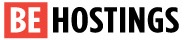Comment récupérer une installation wordpress piratée ?
Wordpres est malheureusement souvent victime de hackers qui exploitent des failles pour uploader des scripts php néfastes dans votre installation.
Ceux ci ont principalement pour but le fait d'envoyer du spam en utilisant les ressources de votre comtpe mais ils peuvent avoir des effets plus dangereux, tels que le vol de données dans votre base de données ou l'installation de virus sur le poste de travail de vos visiteurs.
Comment savoir si mon installation wordpress est piratée ?
Un des signes les plus flagrants est le fait que votre compte va envoyer le maximum de mails autorisés chaque jour.
DirectAdmin détecte ce problème et vous envoie un mail du type :
"Sujet: Warning: 2000 emails have just been sent by username"
Dans ce mail vous pouvez voir la source de l'envoi des messages, par exemple :
The most common path that the messages were sent from is /home/username/domains/domaine.be/public_html/wp-includes/roglo, at 2001 emails (100%).
Cette ligne vous indique avec certitude que dans le dossier wp-includes/roglo/ il y a un fichier qui ne devrait pas s'y trouver... et que votre installation est compromise.
Vous devez alors absolument faire une réinstallation complète de votre wordpress.
Quelles étapes suivre pour nettoyer un wordpress piraté ?
Si cette option est possible pour vous (votre site n'a pas encore beuacoup de contenu ni de posts) il est toujours mieux et plus facile de repartir de zero.
Si il n'est pas possible de repartir de zero, vousd pouvez suivre les étapes suivantes pour nettoyer votre installation :
1) Réalisez une sauvegarde de votre site :
Réalisez un backup complet de votre site, que ce soit via ftp ou via l'outil de backup intégré au panneau de controle DirectAdmin. Téléchargez ce backup sur votre poste de travail et vérifiez que vous avez bien accès à tous les fichiers.
Réalisez également un backup complet de votre base de données via l'outil phpmyadmin. Téléchargez le sur votre poste de travail et verifiez que vous pouvez bien ouvrir son contenu.
2) Effacez tous les fichiers présents sur votre compte :
Connectez vous en ftp à votre compte et effacez tous les fichiers sauf le fichier .htaccess
3) Réinstallez Wordpress
Via l'outil Installatron, faites une nouvelle installation wordpress pour votre site. Choisissez une version identique à celle que vous utilisiez précedemment.
N'utilisez surtout pas le même nom de base de donnée que votre base de données précédente.
4) Restaurez le contenu du dossier "upload"
Ouvrez le backup des fichiers de votre ancienne installation. Dans le dossier wp-content/uploads vous pouvez trouver tous les éléments qui ont été envoyés via wordpress.
Ce dossier ne peut contenir que des fichiers média, (.jpg), surtout pas de fichier .php, .js ou autre. Utilisez une visionneuse d'images pour vérifier que tous les fichiers sont bien des fichiers de médias.
Une fois ce dossier et tous ses sous dossiers "nettoyés" vous pouvez le ré uploader sur le serveur.
5) Reconfigurez Wordpress
Rechargez le fichier wp-config.php de votre backup
Retéléchargez les themes et plugins précédemment utilisés. Veillez à ne télécharger que ceux que vous utilisez vraiment.
Vérifiez que tout est fonctionnel en vous connectant en tant qu'administrateur.
6) Mettez wordpress à jour
Via l'outil installatron, mettez wordpress à jour à la version la plus récente.
7)Sécurisez votre nouvelle installation
Suivez notre guide Sécurisation Wordpress : désactiver l'accès aux fichiers php là ou il n'y en a pas besoin pour protéger votre nouvelle installation wordpress contre des éventuelles failles futures.
Vous avez maintenant une installation propre et à jour. Veillez à garder tous les themes et plugins à jour car de nouvelles failles de sécurité sont découvertes en permanence.